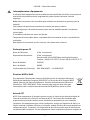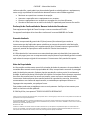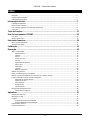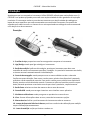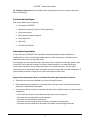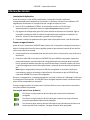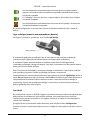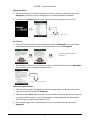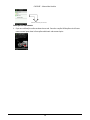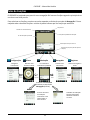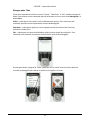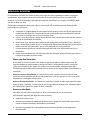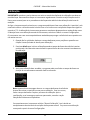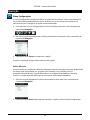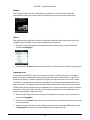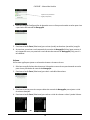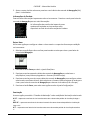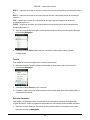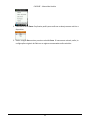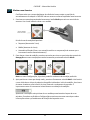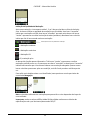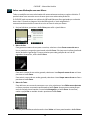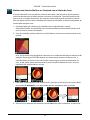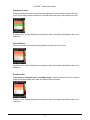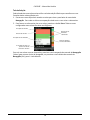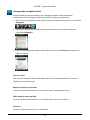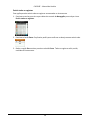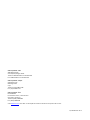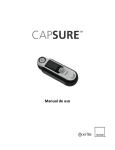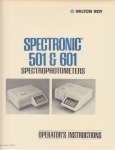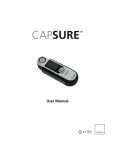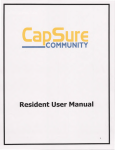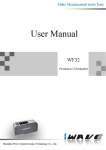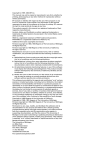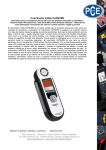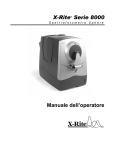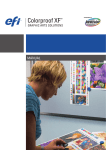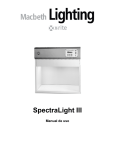Download Manual do Usuário
Transcript
Manual do Usuário CAPSURE - Manual do Usuário Informações sobre o Equipamento A utilização deste equipamento de forma diferente da especificada pela X-Rite, Incorporated é passível de comprometimento da integridade do projeto e poderá acarretar riscos de segurança. Aviso: este instrumento não é concebido para utilização em ambientes em que haja risco de explosão. Este produto não possui partes passíveis de conserto pelo próprio usuário. Para sua segurança, não olhe diretamente para a lente de medição quando o instrumento estiver ligado. O instrumento não deve ser imerso em líquidos. Temperaturas baixas podem afetar a velocidade de funcionamento do visor e a exatidão das matizações. Não exponha o instrumento ao calor extremo; não o deixe sob a luz do sol. Declaração para a CE Nome do Fabricante: X-Rite, Incorporated Representante Autorizado: X-Rite, Incorporated Siemensstraße 12b • 63263 Neu-Isenburg • Alemanha Telefone: +49 (0) 61 02-79 57-0 • Fax: +49 (0) 61 02-79 57-57 Nome do Modelo: CAPSURE Núm. do Modelo: RM200 Conformidade à(s) Diretriz(es): EMC 2004/108/EC LVD 2006/95/EC Diretrizes WEEE e RoHS Os produtos da X-Rite atendem à diretriz RoHS (Restriction of Hazardous Substances Restrição de Substâncias Perigosas) 2002/95/EC e à Diretriz da União Européia WEEE (Waste Electrical and Electronic Equipment - Resíduos de Equipamentos Eléctricos e Electrónicos - REEE) 2002/96/EC. Favor consultar www.xrite.com para obter mais informações sobre o cumprimento das diretrizes RoHS/WEEE por parte da X-Rite. Aviso da FCC NOTA: Este equipamento foi testado e provou cumprir os limites de um dispositivo digital de Classe B, de acordo com a Parte 15 das Normas da FCC. Tais limites são concebidos para proporcionarem proteção razoável contra interferências prejudiciais em uma instalação residencial. Este equipamento gera, utiliza e pode emitir energia em frequência de rádio e, se não for instalado e utilizado conforme as instruções, poderá interferir de forma prejudicial nas radiocomunicações. Entretanto, não há garantia de que não ocorrerão casos de interferência em determinadas instalações. Se este equipamento causar interferência danosa à recepção de 2 CAPSURE - Manual do Usuário rádio ou televisão, a qual poderá ser determinada ligando-se e desligando-se o equipamento, tente corrigir o problema da interferência adotando uma ou mais medidas seguintes: · · · · Reoriente ou reposicione a antena de recepção. Aumente a separação entre o equipamento e o receptor. Conecte o equipamento e o receptor em tomadas com circuitos diferentes. Consulte o fabricante ou um técnico de rádio/TV capacitado para fornecer-lhe auxílio. Declaração de Conformidade às Normas Industriais Canadenses Este equipamento digital de Classe B cumpre a norma canadense ICES-003. Cet appareil numérique de la classe B est conforme à la norme NMB-003 du Canada. Garantia Limitada A X-Rite, Incorporated dá garantia de 12 (doze) meses (fora a bateria) para todos os instrumentos por ela fabricados quanto a defeitos em termos de materiais e de fabricação, salvo no caso de aplicação de outra regulamentação local. A bateria tem uma garantia de 6 meses e é passível de reposição em uma Assistência Técnica Autorizada da X-Rite. A X-Rite substituirá o instrumento sem custos desde que este seja devolvido (com portes de correio pré-pagos junto com o comprovante de compra) durante o período de garantia contado após a data da compra original do instrumento. O instrumento não é passível de reparo. Nota de Propriedade As informações contidas neste manual são oriundas de dados de patentes e de propriedade. O conteúdo deste manual constitui propriedade da X-Rite, Incorporated e encontra-se protegido pelas leis de direitos autorais. Qualquer tipo de reprodução, total ou parcial, é estritamente proibido. A publicação destas informações não implica em nenhum direito quanto a reproduzir ou utilizar este manual para fins outros que instalar, operar ou fazer a manutenção deste instrumento. Nenhuma parte deste manual poderá ser reproduzida, transcrita, transmitida, armazenada em um sistema de arquivamento, ou traduzida para quaisquer idiomas ou linguagens de computador, em qualquer forma. Este produto pode estar protegido por uma ou mais patentes. Verifique o instrumento para obter os números reais das patentes. © 2010 by X-Rite, Incorporated “TODOS OS DIREITOS RESERVADOS” X-Rite é uma marca comercial registrada da X-Rite, Incorporated. Todos os outros logotipos, nomes de marcas e de produtos mencionados são propriedade de seus respectivos detentores. As Cores PANTONE® exibidas no aplicativo computadorizado ou no manual do usuário poderão não corresponder exatamente às cores dos padrões físicos PANTONE. Consulte os Catálogos de Cores PANTONE atuais para obter as cores exatas. PANTONE® e outras marcas comerciais da Pantone são propriedade da Pantone LLC. © Pantone LLC, 2010 A Pantone é a detentora dos direitos autorais dos dados colorimétricos e/ou do aplicativo computadorizado para uso exclusivamente em conjunto com o CAPSURE. Fica vetada a cópia dos dados colorimétricos e/ou do aplicativo computadorizado PANTONE para outro disco ou outro tipo de meio armazenador de memória, exceto como parte integrante da operação do CAPSURE. 3 CAPSURE - Manual do Usuário Índice Descrição ............................................................................................................................................................... 5 Conteúdo da Embalagem ...................................................................................................................................... 6 Informações Importantes ..................................................................................................................................... 6 Informações Iniciais .............................................................................................. 7 Instalação do Aplicativo ........................................................................................................................................ 7 Como carregar a bateria ....................................................................................................................................... 7 Ligar e desligar (somente com operação por bateria) .......................................................................................... 8 Uso Inicial .............................................................................................................................................................. 8 Telas de Funções................................................................................................... 11 Uso do Instrumento CAPSURE .............................................................................. 12 Uso Geral ............................................................................................................................................................... 12 Navegar pelas Telas............................................................................................................................................... 13 Selecionar Amostras ............................................................................................. 14 Obter uma Boa Matização .................................................................................................................................... 14 Amostras não ideais .............................................................................................................................................. 14 Calibração............................................................................................................. 15 Operação .............................................................................................................. 16 Menu Configurações ............................................................................................................................................. 16 Definir Abertura ........................................................................................................................................... 16 Calibrar......................................................................................................................................................... 17 Idioma .......................................................................................................................................................... 17 Leques de cores ........................................................................................................................................... 17 Volume ......................................................................................................................................................... 18 Informações do Produto .............................................................................................................................. 19 Data e Hora .................................................................................................................................................. 19 Iluminação ................................................................................................................................................... 19 Tutorial......................................................................................................................................................... 20 Reiniciar Dispositivo ..................................................................................................................................... 20 Matizar uma Amostra ........................................................................................................................................... 22 Salvar uma Matização com uma Marca ................................................................................................................ 24 Matizar uma Amostra Multicor ou Texturada com o Seletor de Cores ................................................................ 25 Localizar Cores Alternativas Usando o Navegador................................................................................................ 26 Explorador de Leques de Cores ................................................................................................................... 26 Esquemas de cores ...................................................................................................................................... 27 Cores Similares............................................................................................................................................. 27 Direção da Cor ............................................................................................................................................. 27 Tela de Seleção ............................................................................................................................................ 28 Recuperando um Registro Salvo ........................................................................................................................... 29 Excluir todos os registros ............................................................................................................................. 30 Apêndices ............................................................................................................. 31 Solução de Problemas ........................................................................................................................................... 31 Mensagens na Tela ............................................................................................................................................... 31 Limpeza ................................................................................................................................................................. 32 Limpeza dos Componentes Ópticos............................................................................................................. 32 Limpeza da Referência de Calibração .......................................................................................................... 33 Especificações Técnicas......................................................................................................................................... 34 Perguntas Frequentes ........................................................................................................................................... 34 4 CAPSURE - Manual do Usuário Introdução Agradecemos por ter comprado o instrumento X-Rite CAPSURE utilizado para matização de cores. O CAPSURE é um produto projetado para medir uma ampla variedade de itens geradores de inspiração cromática. O instrumento matiza as cores de suas amostras com relação a dados de catálogos ou leques de cores específicos que estão armazenados na memória do instrumento. Em questão de segundos você saberá o nome e o número da cor mais aproximada no catálogo de cores armazenado com relação à cor da sua amostra. Descrição (8) (4) (3) (9) (5) (2) (7) (11) (6) (12) (10) (1) 1 - Presilha da alça: proporciona uma forma segura de transportar o instrumento. 2 - Liga/Desliga: usado para ligar e desligar o instrumento. 3 - Botão de medição: botão em dois estágios; pressione-o levemente para obter uma antevisão da amostra e firmemente para fazer a medição. Ao pressionar levemente este botão, o sistema retornará automaticamente à tela Matização. 4 - Controle de navegação: usado para percorrer os menus exibidos na tela e a barra de funções em quatro direções. Para mover o realce para o próximo item disponível à esquerda, pressione a tecla esquerda do controle. Para mover o realce para o próximo item disponível à direita, pressione a tecla direita do controle. O mesmo se aplica nos sentidos para cima e para baixo, bastando pressionar as teclas do controle para cima e para baixo, respectivamente. 5 - Botão Entra: seleciona os itens dos menus e abre o menu de marcas. 6 - Conexão USB: usada para carregar a bateria e como interface com o aplicativo. 7 - Altofalante e Microfone: usado para gravar e reproduzir as marcas de voz. 8 - Visor: fornece informações sobre as cores, status do instrumento e opções. 9 - Marcas de alvo: facilita o posicionamento do instrumento sobre as amostras. 10 - tampa deslizante da Referência Branca: posiciona a cerâmica de calibração para medição ou para calibração/armazenamento. 11 - Lente de medição: seção que ilumina e mede a cor. 5 CAPSURE - Manual do Usuário 12 - Etiqueta informativa: fornece dados sobre cumprimento de normas, número de série e outras informações. Conteúdo da Embalagem Esse pacote deve conter o seguinte: · Instrumento CAPSURE · Manual do usuário (incluído no CD do aplicativo) · Alça de transporte · Bolsa protetora para transporte · CD do Aplicativo · Cabo USB · Guia de Início Rápido Informações Importantes O visor colorido do CAPSURE tem capacidade limitada que depende das condições de visualização. As cores na tela são fornecidas apenas a título orientativo; confira-as com os leques de cores para maior exatidão visual. As matizações de cores fornecidas pelo instrumento têm o objetivo de servirem apenas como orientações. Será necessário sempre confirmar visualmente que a cor especificada pelo instrumento representa uma matização aceitável com relação à amostra. A X-Rite não é imputável nem se responsabiliza por matizações de cores inexatas por parte do instrumento. É recomendável consultar o leque de cores para aprovação final das cores. Alguns fatores que podem afetar os resultados fornecidos pelo instrumento incluem: · Obstáculos aos sensores localizados no interior da janela de alvo. · Baixa temperatura do ambiente, o que pode fazer com que o visor funcione lentamente e prejudicar a exatidão das matizações. · Uso incorreto do instrumento ou tentativa de fazer uma matização a partir de uma amostra inadequada: - O instrumento não estava encostado de modo plano contra a amostra - A amostra tem uma superfície muito texturada - A amostra está suja de tanto manuseá-la - A amostra contém colorantes fluorescentes, metalizados ou perolizados - A amostra apresenta diferenças de aparência quando vista sob ângulos diversos 6 CAPSURE - Manual do Usuário Informações Iniciais Instalação do Aplicativo Antes de conectar o cabo USB ao computador, é necessário instalar o aplicativo computadorizado que acompanha o instrumento. O aplicativo instala os controladores USB exigidos pelo instrumento e um aplicativo que carrega os leques de cores. 1. Insira o CD na unidade de CD-ROM. Se o aplicativo contido no CD não iniciar automaticamente, clique duas vezes no arquivo Setup.exe existente no CD. 2. O programa de configuração guiar-lhe-á pelo restante do processo de instalação. Siga as instruções contidas em todas as telas de configuração para completar a instalação. Ao terminar, retire o CD do computador e guarde-o em local seguro. 3. Consulte o sistema de ajuda eletrônica para obter informações sobre o uso do aplicativo. Como carregar a bateria Antes de usar o instrumento CAPSURE pela primeira vez, é importante carregar plenamente a bateria. Se estas diretrizes não forem seguidas, pode ser que a bateria interna de íons de lítio tenha a sua vida útil encurtada. 1. Instale o aplicativo computadorizado que veio junto como o instrumento, caso ainda não o tenha feito. 2. Conecte o cabo USB ao instrumento CAPSURE e à porta USB do computador. Aparecerá momentaneamente uma tela indicando a carga da bateria em execução. Nesta conexão inicial, aparecerá também uma tela com a escolha do idioma. Consulte a seção Uso Inicial na próxima página para mais informações sobre a operação do instrumento pela primeira vez. Nota: alguns computadores têm portas USB não energizadas ou com baixa potência e, normalmente, estas se encontram na parte frontal. Recomenda-se que o CAPSURE seja conectado SOMENTE a portas USB energizadas. Durante o carregamento, o instrumento liga-se e um ícone na forma de "relâmpago" indica que o processo está em execução. O CAPSURE não se desligará enquanto estiver conectado a uma porta USB do computador em operação. A carga completa a partir do estado vazio inicial leva 6 horas com o instrumento conectado a uma porta USB do computador. Informações sobre o Ícone da Bateria Este ícone na parte superior da tela indica que a bateria está totalmente carregada. Este ícone na parte superior da tela indica que a bateria tem carga suficiente para uma quantidade substancial de medições. Este ícone na parte superior da tela indica que a carga da bateria está baixa, mas ainda é possível fazer medições. Carregue a bateria assim que puder. 7 CAPSURE - Manual do Usuário Este ícone aparece momentaneamente no centro da tela e na parte superior quando o instrumento está conectado ao computador indicando que a bateria está sendo carregada. O "relâmpago" no centro do ícone na parte superior da tela indica que a bateria está sendo carregada. Este ícone aparece momentaneamente no centro da tela quando o instrumento está desconectado do computador. Na janela Configurações, o item de menu Inform. do produto também fornece o status da bateria. Ligar e desligar (somente com operação por bateria) Para ligar o instrumento, pressione e solte o botão Liga/Desliga. Botão Liga/Desliga O instrumento pede para ser calibrado. Siga as instruções na tela para fazer a calibração (consulte a seção Calibração mais adiante neste manual para obter os detalhes). O instrumento passa automaticamente ao modo de espera após 40 a 80 segundos de inatividade para poupar a energia da bateria. Para fazer o instrumento sair do modo de espera, basta pressionar um botão qualquer. Após 75 minutos de inatividade, o instrumento desliga-se totalmente. A partir desta condição, será necessário pressionar o botão Liga/Desliga para ativar o instrumento. Se deseja desligar o instrumento manualmente, basta pressionar o botão Liga/Desliga, realçar a opção Sim que aparece na tela e pressionar o botão Entra. Certifique-se de sempre posicionar a tampa deslizante da referência branca de forma a cobrir a lente de medição ao desligar o instrumento. Ao usar este método para desligar o instrumento, será necessário pressionar o botão Liga/Desliga para voltar a ligá-lo. Uso Inicial Na primeiríssima vez que o CAPSURE é ligado, você deverá selecionar o idioma de operação que deseja utilizar no instrumento. Após escolher o idioma, você poderá percorrer um breve tutorial sobre o uso do instrumento e, em seguida, selecionar os leques de cores desejados e realizar uma calibração. As opções do Uso Inicial também estão disponíveis para seleção no menu Configurações. Consulte tal menu na seção Operação para rever e configurar outras opções, tais como a hora e a data. 8 CAPSURE - Manual do Usuário Seleção do Idioma 1. Selecione o idioma na lista pressionando as teclas para cima e para baixo do controle de Navegação. Consulte a seção Introdução para ver a localização desses comandos. 2. Pressione o botão Entra (Selecionar) para ativar o idioma e prossiga com o Tutorial. Pressione o botão Entra para continuar Ver Tutorial 1. Para ver o tutorial, pressione a tecla direita do controle de Navegação. Para voltar à tela imediatamente anterior, pressione a tecla esquerda do controle de Navegação. Pressione a Tecla Dta. Pressione a Tecla Dta. Prossiga com as telas restantes do Tutorial 2. Após aparecer a última tela do Tutorial, pressione a tecla direita do controle de Navegação para continuar com a seleção dos leques de cores. Pressione a Tecla Dta. para continuar Seleção de Leques de Cores 1. Para selecionar na lista o(s) leque(s) de cores que deseja utilizar, pressione as teclas para cima e para baixo do controle de Navegação. 2. Pressione o botão Entra (Selecionar) para ativar (verde) ou desativar (vermelho) o leque de cores em questão. Consulte o menu Configurações na seção Operação para informações adicionais sobre as opções dos leques de cores. 3. Para continuar agora com a Calibração, pressione a tecla direita (Sair) do controle de Navegação. 9 CAPSURE - Manual do Usuário Pressione a Tecla Dta. para continuar Calibração do Instrumento 1. Faça uma calibração conforme descrito na tela. Consulte a seção Calibração mais à frente neste manual para obter informações adicionais sobre este tópico. 10 CAPSURE - Manual do Usuário Telas de Funções O CAPSURE foi projetado para permitir uma navegação fácil entre as funções segundo o princípio de se ter só uma cor ativa por vez. Para selecionar as funções, pressione as teclas esquerda ou direita do controle de Navegação. O ícone realçado sobre a barra de funções e o título da janela indicam qual é a função que está ativa. Função ativa Indicador do estado da bateria Indicação da qualidade da matização Cor da matização aproximada Informações dos leques de cores Barra de funções (a função ativa aparece realçada) Configurações Configure o Instrumento Seletor Selecione uma amostra multicor Matização Navegador Cor matizada e indicador da qualidade Localize cores alternativas Nav. à esquerda Nav. à esquerda Nav. à direita Registros Histórico de registros salvos Nav. à direita Pressione o botão Entra Pressione o controle de Navegação (inferior). Marca O menu de marcas é usado para acrescentar notas (observações) a uma cor salva. 11 O detalhe da matização fornece informações adicionais relativas à cor ativa. CAPSURE - Manual do Usuário Uso do Instrumento CAPSURE Uso Geral Ao segurar o instrumento pelas laterais, deverá ficar fácil pressionar o botão Medir na lateral usando seu polegar ou o dedo indicador. Para matizar uma cor, coloque o instrumento encostado de forma plana contra uma amostra colorida com o centro da amostra posicionado sob a lente de medição. Pressione levemente o botão Medir para gerar uma antevisão da amostra na tela para fazer um ajuste fino da posição. Segure o instrumento bem firme e pressione e solte o botão Medir. Você ouvirá o som nítido de um clique de máquina fotográfica indicando o início da medição. Uma barra de status situada na parte inferior do visor mostrará o andamento do processo. É importante manter o instrumento imóvel durante a realização da medição. As informações da cor aparecerão no visor após a barra de status alcançar os 100% de preenchimento. (Consulte a seção Operação mais adiante neste manual para mais detalhes.) Botão Medir Posicionamentos angulados, na horizontal e na vertical são aceitáveis desde que o instrumento fique bem encostado junto à amostra. Ao concluir a matização, aparecerá no visor a referência da cor (nome/número) na base de dados do instrumento que melhor se aproxime da cor da sua amostra. Controle de navegação Dependendo do leque de cores escolhido, poderão aparecer informações extras relacionadas com a cor e estas poderão ser selecionadas usando o controle de Navegação. O instrumento salva até 100 medições automaticamente e, opcionalmente, é possível atribuir marcas de voz e de texto a cada uma delas. 12 CAPSURE - Manual do Usuário Navegar pelas Telas Várias telas secundárias contêm os termos "Voltar", "Selecionar" e "Sair" exibidos na parte de baixo. Estes referem-se aos comandos que são acionados ao usar o controle de Navegação e o botão Entra. Voltar – indica que o visor voltará à tela imediatamente anterior. Para selecionar este comando, pressione a tecla esquerda do controle de Navegação. Selecionar – indica que a opção ou o item realçado na tela será selecionado. Para isto, pressione o botão Entra. Sair – indica que a tela atual será fechada e voltará à tela principal de matização. Para selecionar este comando, pressione a tecla direita do controle de Navegação. As telas que contêm imagens de "setas" permitem usar as teclas Para cima e Para baixo do controle de Navegação para alterar ou percorrer as opções e as cores. 13 CAPSURE - Manual do Usuário Selecionar Amostras O instrumento CAPSURE tem como característica ímpar ter sido projetado para medir uma ampla variedade de itens imaginativos sem limitações em termos de tamanho mínimo ou texturas das amostras. O CAPSURE emprega o princípio da Impressão Visual Real ou, em inglês, WYSIWYG (What You See Is What You Get). A avançada tecnologia de câmera da X-Rite e a iluminação LED multidirecional de última geração permite que o instrumento: · · · · compense as irregularidades da área superficial da amostra com o uso de um algoritmo de nivelamento da superfície. Isto possibilita fazer comparações entre medições de amostras com textura e os leques de cores com amostras lisas; coletar cores dominantes oriundas da medição de uma amostra que tenha mais de uma cor na área de visualização da medição; medir áreas cujas aberturas de medição da amostra podem ser Pequena (2 mm), Média (4 mm) e Automática/Grande (8 mm). A configuração Automática/Grande pode ser usada para medir amostras com menos de 2 mm se a cor desejada tiver uma proporção suficientemente grande na área de visualização de modo a ser selecionada como a cor dominante; medir amostras têxteis que não disponham de uma armação opaca utilizando, para tanto, o recurso da remoção da cor do fundo. Obter uma Boa Matização O instrumento funciona melhor com amostras que sejam opacas e que estejam secas. As amostras podem ser posicionadas na horizontal (sobre o tampo de uma mesa), na vertical (sobre uma parede) ou em ângulo. Para obter uma boa matização, certifique-se de que o instrumento esteja totalmente encostado sobre a amostra e que seja mantido imóvel durante a matização. Amostra curva ou desuniforme: se a amostra tiver uma superfície curva ou não uniforme, tente fazer várias medições em diferentes partes dela. A cor que aparece no visor com maior freqüência é a matização mais próxima. Amostra fina ou translúcida: se a amostra é muito fina, coloque-a sobre uma superfície plana antes de fazer a medição. Se a amostra for tão fina que deixa atravessar a luz, coloque-a sobre um fundo branco (papel liso) antes de fazer a medição. Amostras não ideais Será difícil, ou até mesmo impossível, ter êxito na matização de cor se as amostras apresentarem alguma(s) das seguintes características: · superfícies muito curvas; · amostras que mudam de aparência de acordo com o ângulo de visualização, que possam conter colorantes metálicos, laminados ou perolizados; · amostras cuja aparência é extraordinariamente brilhante (podem conter pigmentos fluorescentes). 14 CAPSURE - Manual do Usuário Calibração IMPORTANTE: manchas e poeira alteram em muito o estado da referência de calibração que deve ser mantida limpa. Recomenda-se limpar o instrumento regularmente. Consulte a seção Limpeza mais à frente neste manual para ver o procedimento de limpeza da referência de calibração e da lente de medição. Ao ligar o instrumento pela primeira vez, o programa pedirá para fazer uma calibração. A partir daí, será necessário calibrar o instrumento de hora em hora ou se houver uma variação de temperatura igual ou superior a 5°C. A calibração do instrumento garante um excelente desempenho na matização das cores. Se desejar fazer uma calibração manual do instrumento, selecione Calibrar no menu Configurações. O instrumento vem com uma tampa deslizante embutida que protege a referência branca quando esta não estiver em uso. 1. Quando lhe for solicitado, desloque a tampa deslizante para a posição em questão com relação à lente (fechada ou aberta para calibração). 2. Pressione Medir para iniciar a calibração quando a tampa deslizante da referência estiver posicionada. Uma barra de status situada na parte inferior do visor mostrará o andamento da calibração. 3. Após uma calibração bem sucedida, o programa pede para fechar a tampa deslizante na posição de armazenamento antes de medir as amostras. Nota: aparecerá uma mensagem de erro se a tampa deslizante da referência branca não estiver na posição correta para a calibração. Caso isto ocorra, feche a tampa deslizante e repita o processo de calibração. Após a recalibração, se tal mensagem continuar aparecendo, consulte a seção Solução de Problemas nos Apêndices. Se repentinamente o instrumento solicitar "Repetir Calibração", isto é devido ao extrapolamento da tolerância de variação da temperatura atual. Faça uma nova calibração começando a partir do menu Configurações. 15 CAPSURE - Manual do Usuário Operação Menu Configurações O menu Configurações é usado para definir as opções do instrumento, iniciar uma calibração e ver as informações produzidas neste menu. Antes de usar o instrumento pela primeira vez, você deverá rever e configurar as opções conforme desejado. 1. Para selecionar o ícone Configurações na barra de funções, pressione a tecla esquerda do controle de Navegação. 2. Selecione a opção de configuração na lista pressionando as teclas para cima e para baixo do controle de Navegação. 3. Pressione o botão Entra para selecionar a opção. Consulte a explicação a seguir sobre cada uma das opções. Definir Abertura Use esta opção para configurar o diâmetro da abertura que o instrumento usará por predefinição ao realizar uma matização de cor. As opções são: Pequena (2 mm), Média (4 mm) e Automática/Grande (8 mm). A opção Automática é a configuração utilizada para extração multicor e compensação de textura que o instrumento realiza automaticamente. 1. Selecione a opção da abertura na lista pressionando as teclas para cima e para baixo do controle de Navegação. 2. Pressione o botão Entra (Selecionar) para escolher a opção e voltar à janela Configurações. 16 CAPSURE - Manual do Usuário Calibrar Esta opção permite iniciar uma calibração manualmente. Consulte a seção Calibração anteriormente neste manual para obter informações sobre como fazer uma calibração. Idioma Esta opção permite selecionar o idioma da interface do aplicativo do instrumento. Essa tela também aparece quando o instrumento é ligado pela primeira vez. 1. Selecione a opção de idioma na lista pressionando as teclas para cima e para baixo do controle de Navegação. 2. Pressione o botão Entra (Selecionar) para escolher o idioma e voltar à janela Configurações. Leques de cores O instrumento CAPSURE é capaz de armazenar um total de 15 leques de cores. Cada leque pode ser ativado ou desativado de modo a permitir obter uma matização de cor a partir das coleções que desejar. Também é possível configurar um leque de cores como sendo o leque "prioritário". Isto permite que a primeira matização encontrada venha preferencialmente do leque "prioritário". O leque de cores prioritário aparece destacado com um ícone de asterisco. É exibida uma lista dos leques de cores instalados com um ícone vermelho ou verde ao lado de cada nome. Os ícones verde e vermelho indicam que o leque de cores correspondente está ativado ou desativado, respectivamente. 1. Selecione o(s) leque(s) de cores na lista pressionando as teclas para cima e para baixo do controle de Navegação. 2. Pressione o botão Entra (Selecionar) para ativar (verde) ou desativar (vermelho) o leque de cores em questão. 3. Quando um leque de cores estiver ativado, pressione a tecla esquerda (Editar) do controle de Navegação para acessar a tela de configurações do leque de cores. 17 CAPSURE - Manual do Usuário Leque de cores prioritário e região (se disponível) 4. Selecione a opção Configurações do leque de cores na lista pressionando as teclas para cima e para baixo do controle de Navegação. 5. Pressione o botão Entra (Selecionar) para ativar (verde) ou desativar (vermelho) a opção. 6. Ao terminar, pressione a tecla esquerda do controle de Navegação (Voltar) para retornar à tela Leques de cores, ou pressione a tecla direita do controle de Navegação (Sair) para ir à tela Matizar. Volume Utilize esta opção para ajustar o volume do sistema e da marca de voz. 1. Selecione a opção Volume do sistema ou Volume das marcas de voz pressionando as teclas para cima e para baixo do controle de Navegação. 2. Pressione o botão Entra (Selecionar) para abrir a tela Nível de volume. 3. Pressione as teclas para cima ou para baixo do controle de Navegação para ajustar o nível de volume desejado. 4. Pressione o botão Entra (Selecionar) para salvar o nível de volume e voltar à janela Volume. ou 18 CAPSURE - Manual do Usuário 5. Ajuste o outro nível de volume ou pressione a tecla direita do controle de Navegação (Sair) para ir à tela Matizar. Informações do Produto Essa tela exibe informações importantes sobre o instrumento. Pressione a tecla para baixo do controle de Navegação para ver mais informações. As informações das versões dos leques de cores atualmente instalados no instrumento estão disponíveis ao final da tela Informações do Produto. Data e Hora Utilize essa opção para configurar a data e a hora atuais e o respectivo formato para exibição no instrumento. 1. Selecione a opção Data e Hora na lista pressionando as teclas para cima e para baixo do controle de Navegação. 2. Pressione o botão Entra para abrir a janela Data/Hora. 3. Pressione as teclas esquerda e direita do controle de Navegação para selecionar o mês/dia/ano, horas/minutos/segundos e o formato (EUA ou Europa). 4. Pressione as teclas para cima e para baixo do controle de Navegação para configurar a data selecionada e o atributo da hora. Após selecionar o formato, basta pressionar as teclas para cima e para baixo do controle de Navegação para alternar os formatos (EUA e Europa). 5. Pressione o botão Entra para salvar suas opções e voltar à janela Configurações. Iluminação Use essa opção para exibir o "Detalhe da Matização" sob a condição de iluminação selecionada. A 10° – representa uma fonte de luz incandescente com o observador padrão de visualização larga a 10°. D65 10° – representa uma fonte de luz natural ao meio-dia com o observador padrão de visualização larga a 10°. A 2° – representa uma fonte de luz incandescente com o observador padrão de visualização estreita a 2°. 19 CAPSURE - Manual do Usuário D50 2° – representa uma fonte de luz do dia indireta com o observador padrão de visualização estreita a 2°. D65 2° – representa uma fonte de luz natural ao meio-dia com o observador padrão de visualização estreita a 2°. F2 2° – representa uma fonte de luz fluorescente de banda larga com o observador padrão de visualização estreita a 2°. TL84 2° – representa uma fonte de luz fluorescente de banda estreita com o observador padrão de visualização estreita a 2°. 1. Selecione a opção de iluminação na lista pressionando as teclas para cima e para baixo do controle de Navegação. 2. Pressione o botão Entra (Selecionar) para escolher a iluminação e voltar à janela Configurações. Tutorial Essa opção fornece informações sobre o uso do instrumento. 1. Selecione a opção Tutorial na lista pressionando as teclas para cima e para baixo do controle de Navegação. 2. Pressione o botão Entra para ver o tutorial. 3. Consulte a seção Uso Inicial anteriormente neste manual para obter informações sobre a visualização do tutorial. Reiniciar Dispositivo Essa opção é utilizada para fazer os parâmetros do instrumento voltarem à configuração original de fábrica. Todos os registros armazenados no instrumento serão também excluídos. 1. Selecione a opção Reiniciar Dispositivo na lista pressionando as teclas para cima e para baixo do controle de Navegação. 20 CAPSURE - Manual do Usuário 2. Pressione o botão Entra. O aplicativo pedirá para confirmar se deseja mesmo reiniciar o dispositivo. 3. Realce a opção Sim na tela e pressione o botão Entra. O instrumento voltará, então, às configurações originais de fábrica e os registros armazenados serão excluídos. 21 CAPSURE - Manual do Usuário Matizar uma Amostra Certifique-se de que a tampa deslizante da referência branca esteja na posição de armazenamento e coloque o CAPSURE sobre a amostra conforme explicado anteriormente. 1. Pressione e mantenha pressionado levemente o botão Medir para ativar a antevisão da amostra. Um círculo indicará a área a ser medida. Área da medição dentro do círculo Há três áreas de medição disponíveis: · Pequena (abertura de 2 mm) · Média (abertura de 4 mm) · Automática/Grande (8 mm, com extração multicor e compensação de textura que o instrumento realiza automaticamente) 2. Para alterar a área de medição, pressione as teclas para cima ou para baixo do controle de Navegação ao mesmo tempo que mantém levemente pressionado o botão Medir. Nav. para cima ou para baixo Nav. para cima ou para baixo (2 mm) (4 mm) (8 mm) Nota: no menu Configurações, é possível predefinir a abertura de medição preferida. 3. Após posicionar a área que deseja medir, pressione firmemente o botão Medir. Você ouvirá o som nítido de um clique de máquina fotográfica indicando o início da medição. Uma barra de status situada na parte inferior do visor mostrará o andamento do processo. É importante manter o instrumento imóvel durante a realização da medição. Aparecerá a matização mais próxima da cor medida proveniente dos leques de cores ativados. Consulte a seção Menu Configurações anteriormente neste manual para obter informações sobre o procedimento de ativação de leques de cores. 22 CAPSURE - Manual do Usuário Indicação da Qualidade da Matização Após uma matização, o instrumento exibe 1, 2 ou 3 barras coloridas na linha de título do visor. As barras indicam a qualidade da matização que foi obtida. Uma barra "vermelha" indica que a matização está OK, duas barras "amarelas" que está muito boa e três barras "verdes" representam a melhor matização de todas (excelente). Nenhuma barra colorida indica que não foi encontrada nenhuma matização. Localização das barras de qualidade da matização = Matização excelente = Matização muito boa = Matização OK = S/ matização próx. As barras têm função apenas informativa. Três barras "verdes" representam a melhor matização possível para a cor, ao passo que uma barra "vermelha" ou duas barras "amarelas" indicam basicamente que o instrumento obteve uma matização adequada. Quanto menos barras coloridas aparecerem após uma medição, mais fácil será perceber as diferenças de cor. Para exibir mais detalhes sobre a cor identificada, basta pressionar a tecla para baixo do controle de Navegação. Nav. para baixo Nota: os detalhes adicionais da matização que aparecerão no visor dependem do leque de cores utilizado. Importante: todos os valores sRGB e Adobe 98 são exibidos conforme os cálculos das especificações sob o par iluminante/observador D65/2°. 23 CAPSURE - Manual do Usuário Salvar uma Matização com uma Marca Todas as medições ou cores selecionadas são automaticamente salvas no registro histórico. É possível salvar uma marca de voz ou de texto junto com cada matização de cor. O CAPSURE pode armazenar um máximo de 100 medições que são organizadas por ordem de data e hora. Quando se chega ao limite de 100 registros, o mais antigo deles é automaticamente excluído no caso de se criar um novo e assim por diante. 1. Na janela Matizar, pressione o botão Entra para exibir a janela Marca. Botão Entra 2. Marca de Voz Para gravar uma marca de voz para a cor ativa, selecione o item Gravar marca de voz na lista e pressione e mantenha pressionado o botão Entra. Fale junto ao microfone localizado abaixo do botão Liga/Desliga. O tempo máximo para cada gravação de voz é de 30 segundos. Ao terminar, solte o botão Entra. Para ouvir a marca de voz recém-gravada, selecione o item Reprod. marca de voz na lista e pressione o botão Entra. Para excluir a marca de voz recém-gravada, selecione o item Limpar marca de voz na lista e pressione o botão Entra. 3. Marca de Texto Para adicionar uma marca de texto para a cor ativa, selecione o item Editar marca de texto na lista e pressione e mantenha pressionado o botão Entra. Acrescente sua anotação por meio do teclado virtual usando o controle de Navegação e o botão Entra. Ao terminar, realce a opção Sim no teclado virtual e pressione o botão Entra. 4. Saia da janela de Marcas selecionando o item Voltar na lista e pressionando o botão Entra. 24 CAPSURE - Manual do Usuário Matizar uma Amostra Multicor ou Texturada com o Seletor de Cores A função Seletor de Cores é usada em amostras texturadas, com estruturas de tecimento ou multicoloridas das quais se deseja matizar uma única cor específica. É possível identificar até quatro cores na imagem da amostra. Por exemplo, essa função pode ser utilizada no caso de você não querer extrair matizes individuais de superfícies texturadas ou têxteis onde podem ser encontradas múltiplas cores. 1. Certifique-se de que a abertura de medição esteja configurada para a opção Automática/Grande. Isto possibilita que o instrumento determine automaticamente se há mais de uma cor na área de medição. 2. Faça uma medição conforme descrito na seção Matizar uma Amostra anteriormente neste manual. A cor inicial exibida na janela Matizar representa a cor média identificada em toda a área de medição. Depois que o CAPSURE detecta uma amostra que contém mais de uma cor, o ícone do Seletor de Cores na barra de funções começa a girar e ouve-se nitidamente um som. A tela, então, passa automaticamente para a função do Seletor de Cores. As cores individuais são selecionadas em tal tela. 3. Para exibir as descrições de cada uma das cores, pressione as teclas para cima e para baixo do controle de Navegação. A cor selecionada aparece realçada ao redor do círculo. Nav. para cima ou para Nav. para cima ou para Botão Entra 4. Selecione a cor desejada pressionando o botão Entra para exibir os detalhes da matização. 25 CAPSURE - Manual do Usuário Localizar Cores Alternativas Usando o Navegador A função Navegador permite localizar cores alternativas para a matização identificada. 1. Faça uma matização ou recupere uma cor armazenada. 2. Selecione o ícone do Navegador na barra de funções pressionando a tecla direita do controle de Navegação.. 3. Selecione o método que deseja usar para localizar uma cor alternativa pressionando as teclas para cima e para baixo do controle de Navegação. 4. Pressione o botão Entra após selecionar o método. Explorador de Leques de Cores Permite procurar uma cor visualmente em um leque de cores. 1. Para selecionar o leque de cores que deseja usar, pressione as teclas para cima e para baixo do controle de Navegação. 2. Pressione o botão Entra (Selecionar) para escolher o leque de cores e entrar na tela do Explorador de Leques de Cores. 3. Consulte o item Tela de Seleção nesta seção para obter informações detalhadas sobre o uso dessa tela. 26 CAPSURE - Manual do Usuário Esquemas de cores Exibe paletas/esquemas de cores pré-programados para a cor matizada no leque de cores atual. Certos leques também exibirão um método (descrição) para cada esquema de cores. Consulte o item Tela de Seleção nesta seção para obter informações detalhadas sobre o uso dessa tela. Cores Similares Exibe uma lista de cores próximas pesquisadas nos leques de cores ativos. Consulte o item Tela de Seleção nesta seção para obter informações detalhadas sobre o uso dessa tela. Direção da Cor +claro/+escuro; +amarelo/+azul; +vermelho/+verde – exibe uma série de cores em todos os leques ativos que tendem para cada uma das direções cromáticas. Consulte o item Tela de Seleção nesta seção para obter informações detalhadas sobre o uso dessa tela. 27 CAPSURE - Manual do Usuário Tela de Seleção Cada método das cores alternativas utiliza a tela de seleção idêntica para escolher uma cor. Consulte abaixo a descrição da tela. 1. Percorra as cores disponíveis usando as teclas para cima e para baixo do controle de Navegação. Para cada cor há uma comparação visual contra a cor ativa e a alternativa. 2. Para fazer a cor alternativa virar a cor ativa, pressione o botão Entra. Todas as cores configuradas como ativas são salvas nos Registros. Descrição da cor ativa Amostra da cor alternativa selecionada Amostra da cor ativa Descrição da cor alternativa Fileira de amostras de cores alternativas A descrição das cores só aparece na tela dos Esquemas de Cores Para sair sem ativar uma cor alternativa, pressione a tecla esquerda do controle de Navegação (Voltar) para retornar à tela do Navegador, ou pressione a tecla direita do controle de Navegação (Sair) para ir à tela Matizar. 28 CAPSURE - Manual do Usuário Recuperando um Registro Salvo A função Registros permite recuperar uma matização gravada na base de dados do instrumento, excluir um registro individual ou todos os registros armazenados. 1. Selecione o ícone Registros na barra de funções pressionando a tecla direita do controle de Navegação.. 2. Percorra os registros das medições pressionando as teclas para cima e para baixo do controle de Navegação. 3. Para ver mais detalhes do registro selecionado, pressione o botão Entra para expandir os dados do registro. Tornar cor ativa Este comando recupera todas as informações da cor salva e permite modificar as marcas e visualizar as cores alternativas. Reprod. marca de voz associada Use este comando para identificar a cor salva (se houver uma gravação de voz). Exibir marca de texto associada Use este comando para identificar a cor salva (se existir uma marca de texto). Excluir cor Use este comando para excluir a cor selecionada. 29 CAPSURE - Manual do Usuário Excluir todos os registros Esta opção permite excluir todos os registros armazenados no instrumento. 1. Pressione as teclas para cima e para baixo do controle de Navegação para realçar o item Excluir todos os registros. 2. Pressione o botão Entra. O aplicativo pedirá para confirmar se deseja mesmo excluir tudo. 3. Realce a opção Sim na tela e pressione o botão Entra. Todos os registros serão, então, excluídos do instrumento. 30 CAPSURE - Manual do Usuário Apêndices Solução de Problemas Sintoma Ação O instrumento não liga. Pressione e mantenha pressionado o botão Liga/Desliga. Carregue a bateria / Conecte o instrumento a uma porta USB energizada. O instrumento não responde. Pressione e mantenha pressionado o botão Liga/Desliga por 10 segundos para desligá-lo e, em seguida, ligue-o novamente. O instrumento não desliga. Desconecte-o da porta USB. Pressione e mantenha pressionado o botão Liga/Desliga por 10 segundos para desligá-lo e, em seguida, ligue-o novamente. Muita luz ambiente detectada. Certifique-se de manter o instrumento sobre a amostra até terminar a medição. No caso de amostras muito brutas ou curvas, cubra-as com um anteparo qualquer de modo a evitar que a luz penetre na lente durante sua medição. No caso de amostras transparentes, tente evitar que a luz penetre pelas laterais ou por trás. Coloque a amostra sobre um fundo branco. O instrumento pede para "Recalibrar". Recalibre o instrumento usando a função Calibrar no menu Configurações. Aparece continuamente a mensagem "A tampa da referência não está fechada!" após calibrar mais de uma vez. Será necessário realizar sete procedimentos de calibração em sequência. Isto configurará um novo ponto de referência e corrigirá o problema. Não consigo ouvir a gravação de voz. Aumente o volume no menu Configurações. Certifique-se de manter pressionado o botão Entra durante a gravação. Mensagens na Tela Podem aparecer mensagens no visor do instrumento durante situações de erro ou a título meramente informativo. Para limpar algumas mensagens de erro da tela do visor instrumento, basta pressionar a tecla Entra . As mensagens também podem vir acompanhadas por um número que indica uma condição específica. Se uma condição de erro persistir, contacte o suporte técnico pelo telefone 800.248.9748 (nos EUA), ou visite www.xrite.com. Mensagem de erro de amostra 31 CAPSURE - Manual do Usuário Limpeza O instrumento deverá ser guardado com a tampa deslizante na posição fechada quando não estiver em uso. Não mergulhe o instrumento em líquidos e use somente um pano umedecido em água para limpá-lo externamente. A lente de medição e a placa de calibração devem ser mantidas limpas, sem poeira e sujeira, para poder obter valores máximos de exatidão nas medições. Limpeza dos Componentes Ópticos Os componentes ópticos (lente) são embutidos e, portanto, estão protegidos das sujidades durante o uso normal. Contudo, se for necessário limpá-los, recomenda-se o procedimento a seguir. IMPORTANTE: se for usar uma lata de ar comprimido para a limpeza, não use-a de cabeça para baixo nem inclinada. Se usá-la destas formas, poderá causar danos aos componentes ópticos do instrumento. 1. Com cuidado, coloque seu polegar sobre a abertura da lente de medição e gire-a 45° em sentido antihorário. Abertura girada em 45° 2. Retire a abertura do compartimento da lente e ponha-a à parte. Abertura 32 CAPSURE - Manual do Usuário 3. Sopre jatos curtos de ar seco e limpo para dentro do conjunto óptico. Isso deverá remover os detritos acumulados sobre os componentes ópticos do instrumento. Jato de ar comprimido Compartimento dos componentes 4. Recoloque a abertura sobre o compartimento da lente e gire-a 45° em sentido horário para travá-la no lugar. Limpeza da Referência de Calibração A cerâmica de calibração do branco vem incrustada na parte de baixo da tampa deslizante. 1. Abra a tampa deslizante da referência até o meio do percurso. 2. Sopre jatos curtos de ar seco e limpo sobre a cerâmica de calibração. Isso deverá remover os detritos acumulados que tiverem se acumulado. Jato de ar comprimido Cerâmica de calibração 33 CAPSURE - Manual do Usuário Especificações Técnicas Tempo de medição: < 3 segundos Temperatura de Operação: 0° a 40° C (50° a 104° F) Temperatura de estocagem: -20° a 60° C (-4° a 140° F) Faixa de Umidade: 20% a 80% de Umidade Relativa (não condensante) Uso: somente interno Altitude: 2000 m Grau de Poluição: 2 Sobrecarga Transiente: categoria II Perguntas Frequentes 1. Quantas matizações de cores o instrumento pode armazenar? Cem matizações. 2. Quais são as amostras ideais para matização? As amostras devem ser lisas, opacas, estar secas e ter cor uniforme. 3. Como devo limpar o instrumento? Consulte as instruções contidas na seção Limpeza. 4. O instrumento não liga: o que devo fazer? Se as baterias estiverem muito fracas, o instrumento não ligará. Carregue a bateria por meio da conexão USB. 5. Como faço para entrar em contato com o suporte técnico? O telefone é: 800.248.9748 (EUA) (+41) 44 842 24 00 (Europa) (+852) 2 568 6283 (Ásia) Internet: www.xrite.com 34 Sede Corporativa - EUA 4300 44th Street SE Grand Rapids, Michigan 49512 Telefone: 1 800 248 9748 ou 1 616 803 2100 Fax: 1 800 292 4437 ou 1 616 803 2705 Sede Corporativa - Europa Althardstrasse 70 8105 Regensdorf Suíça Telefone: (+41) 44 842 24 00 Fax: (+41) 44 842 22 22 Sede Corporativa - Ásia Room 808-810 Kornhill Metro Tower, 1 Kornhill Road Quarry Bay, Hong Kong Telefone: (+852) 2 568 6283 Fax: (+852) 2 885 8610 Visite www.xrite.com para obter as informações de contato do escritório mais próximo de sua área. P/N RM200PT-500 Rev. A